TVで動画配信サービスを視聴する場合、Amazon Fire TVやChromecast、AppleTVなど、セットトップボックス(STB)と呼ばれるデバイスが定番化しています。
しかしながら動画配信サービス各社の方針や戦略で、視聴できないSTBがあったり 操作性の違いなどもあり、1機種のみに絞り込む事がとても難しい状況です。
AmazonのSTB端末「FireTV(Stick)」はAndroid OSベースのデバイスなので、アプリをインストールして単体で使う事が可能なことに加え、Amazon の運営する動画サービス「Primeビデオ」を視聴できる唯一のSTBという事で人気です。
以前は動画配信サイトの公式アプリをインストールする事で、ほぼ全ての動画サイトの視聴が可能でした。
しかしながら2018年 1月より、FireTV(Stick)向けのYouTube公式アプリでのYoutube動画の視聴が休止されました。
その後もFireFoxやSIlkなどのブラウザを使えば、Youtube動画を視聴する事が可能ですが、
Chromeキャストに比べて圧倒的に不便になりました。
今回は「Fire TV」と「Chromecast」のどちらで視聴すべきか?Youtube動画に限定して解説してみます。
ページコンテンツ
キャスト視聴で動画CMカット
Youtuberは動画CMを視聴させる事で収益化しますので、動画の冒頭や途中に挿入されます。
赤丸の中の黄色い帯の部分に動画広告が挿入される▼
CMの最初の数秒を視聴後にスキップする事が可能です。しかしながら無駄に動画をループして再生時間を延ばしたり、広告動画を挿入しまくっている悪質な配信者も増えて来ました。それに付き合って、全てのCM動画を見るのも煩わしいですが、CM動画が流れる度にスキップする作業も意外と面倒です。
しかし実はYoutube動画は、PCやスマートホンなどからWifi経由でCASTしてテレビで視聴すると広告動画が一切入らない仕様になっています。
スマートホンの「YouTubeアプリ」を使って動画を選び、キャストボタンをタップ▼
先ほどと同じ動画をキャストしてみましたが、黄色い帯が一つも入っていません▼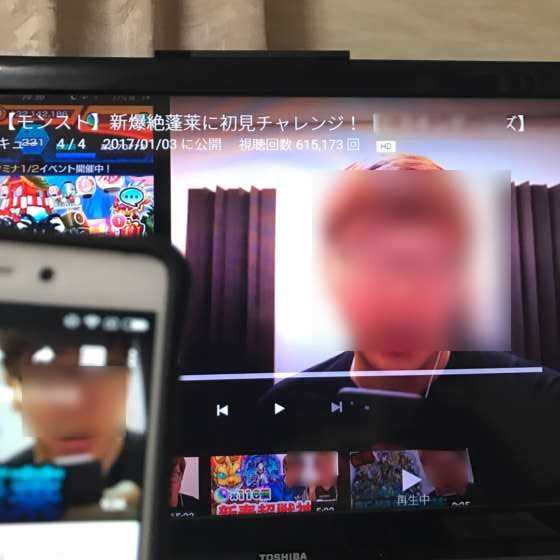
以前は FireTVでもテレビにキャストする事が可能でしたが、ブラウザを使った視聴方法ではスマートホンのアプリからキャストする事はできなくなりました▼
Chromecastに限らず、YouTube動画は HDDレコーダーや WiiUなどのデバイスからでも 動画をキャストした場合にはYouTube広告が入りません。
リモコン入力は入力が不便
ChromecastではスマートホンのYoutubeアプリで見つけた動画を、直接TVにキャストして送る事ができます。次に見たい動画もキューに送る事ができるので、使い慣れたスマホ上の操作で文字入力や検索をする事ができます。
一方、Fire TVは音声文字入力機能もありますが、基本的にリモコンを使ったカーソル移動による文字入力になります▼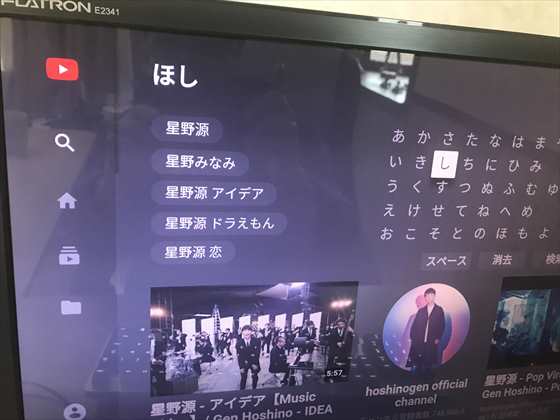
まとめ
私はFire TVの発売当初、Chromecastを仕舞い込んでFire TV Stickだけを使って動画を視聴していました。しかしながらテレビにキャストする事が出来なくなって以来 全く使わなくなってしまいました。
ちなみに民放公式のテレビ番組視聴アプリ「TVer(ティーバー)」も、通常はSTBを使って視聴する事ができませんが、Chromecastを使ってスマホの画面をミラーリングする事でテレビで視聴する事が可能です。

またChromecastではPrimeビデオを視聴する事ができませんが、そちらもTverと同様の方法でテレビにミラーリングして視聴する事ができます。私はTV Boxを使ってコメント欄も表示できるようにしてテレビで観ています。

Youtube動画のヘビーユーザーは、Chromecastを使って視聴した方が圧倒的に快適です。

タカシ
最新記事 by タカシ (全て見る)
- AppleマップがWEBブラウザで利用可能に。ChromeとEdgeでも表示可能(ベータ版) - 2024年7月26日


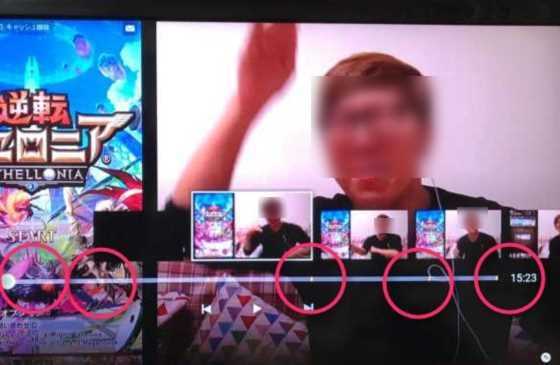
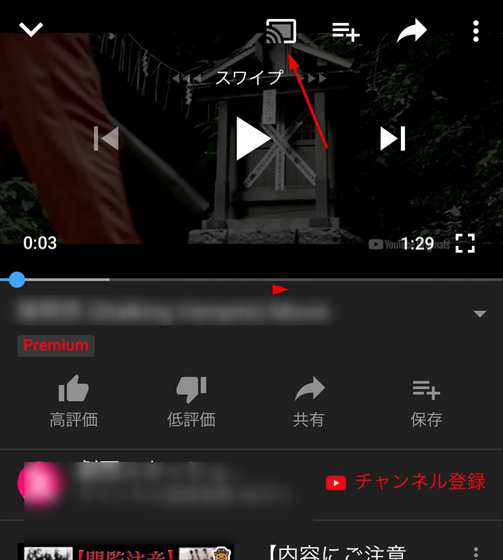
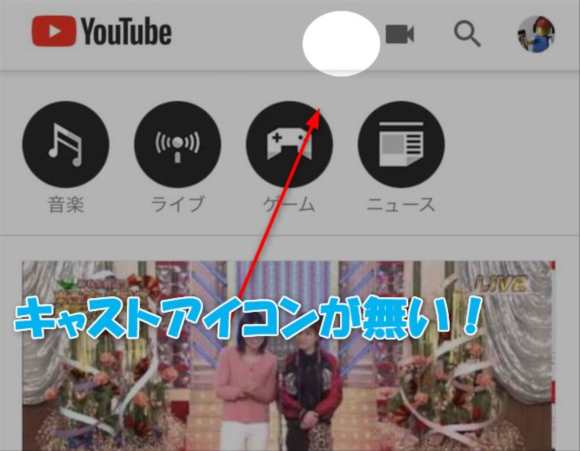


コメント